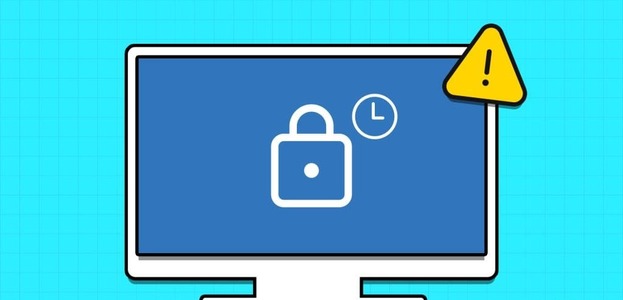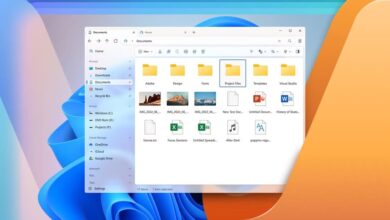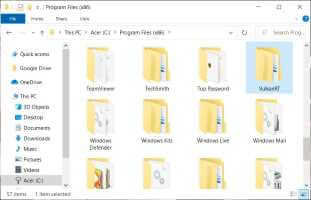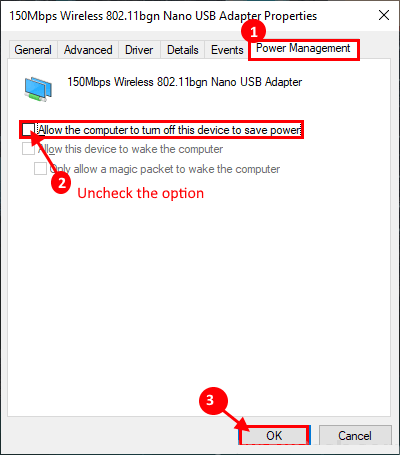Spotify Det er en populær musikstreamingplatform, der er tilgængelig på alle større platforme, herunder Windows, macOS, Android, iOS og Linux. Den tilbyder sine tjenester over hele verden og sigter mod at nå 178 lande inden 2021. Men du ønsker ikke, at den starter, hver gang du logger ind på din computer. Den vil simpelthen sidde i baggrunden og bruge hukommelse og CPU-ressourcer for ingenting. Her er en nyttig guide, der lærer dig, hvordan du forhindrer Spotify i at åbne ved opstart (dvs. automatisk starte) på Windows 11-computere.
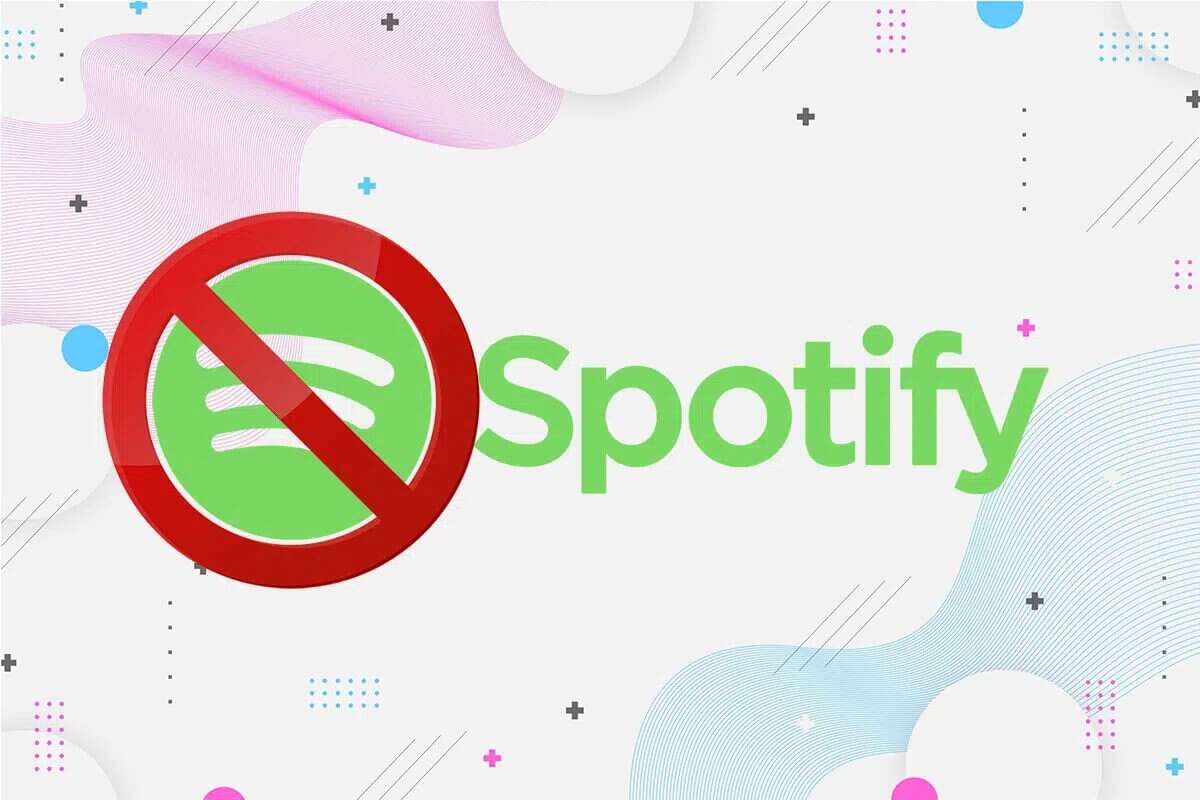
3 måder at forhindre Spotify i at åbne ved opstart i Windows 11
Spotify er ikke kun en musikstreamingtjeneste, men også en podcastplatform med både gratis og premium-muligheder. Den har cirka 365 millioner månedlige brugere, der bruger den til at streame musik. Det ville dog være klogt at starte den, når det er nødvendigt, i stedet for at beholde den som et opstartselement. Der er tre grundlæggende måder at forhindre Spotify i at starte automatisk på Windows 3, som beskrevet nedenfor.
Metode 1: Rediger Spotify-appindstillinger
Her er trinnene til at deaktivere Spotify fra at åbne ved opstart i Windows 11 ved at: Spotify-skrivebordsappen:
1. Klik på Søgekode , Og skriv Spotify og klik på "at åbne" For at starte det.
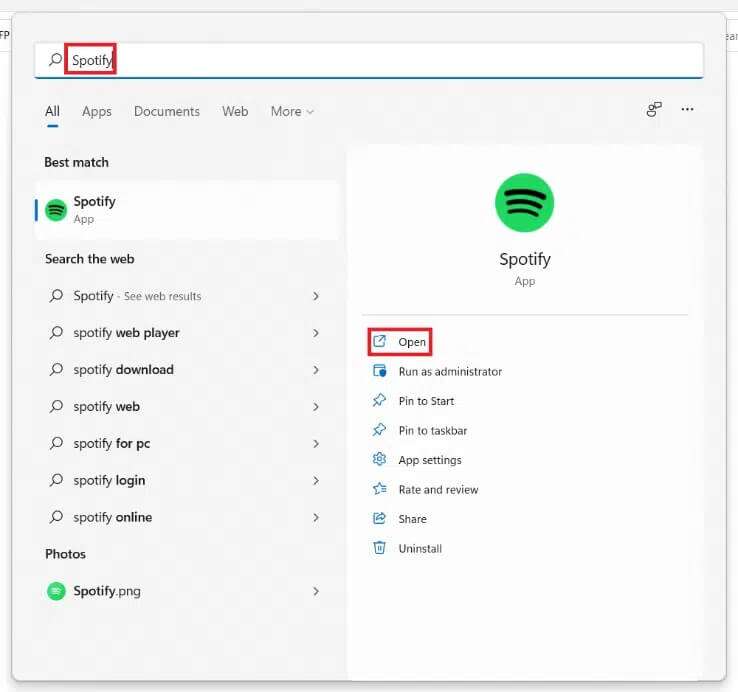
2. Klik på ikon med tre prikker I øverste venstre hjørne af startskærmen.
3. Klik på "Frigøre" I kontekstmenuen skal du vælge indstillingen "Præferencer" , Som vist nedenfor.
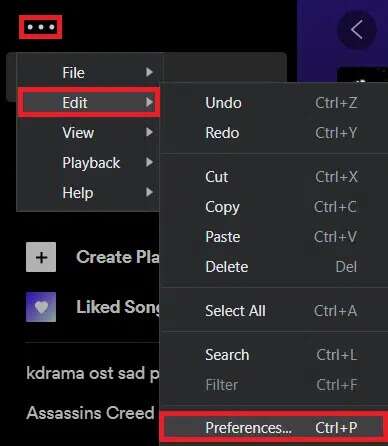
4. Rul ned i listen, og klik på Vis avancerede indstillinger.
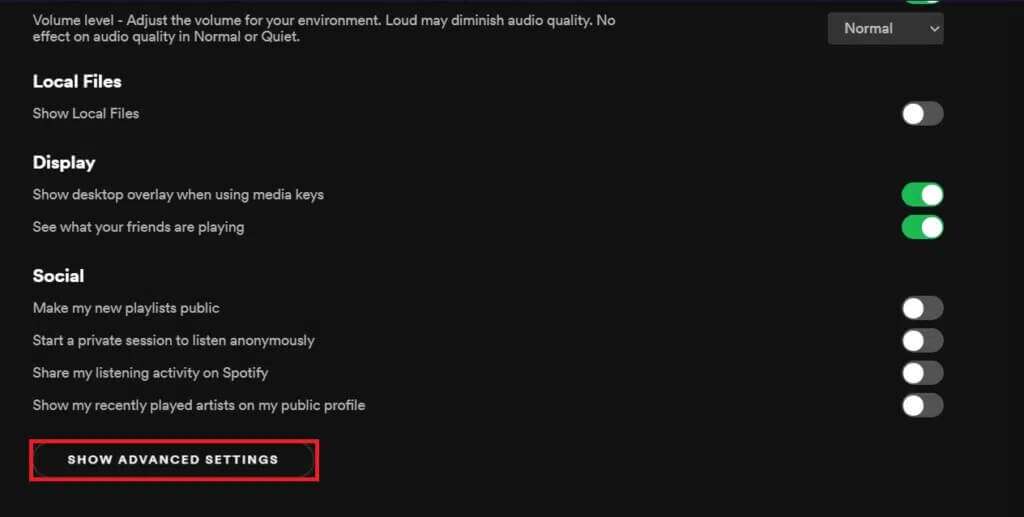
5. Inden for sektionen Opstart og vinduesadfærd , Find لا For at åbne Spotify automatisk efter du har logget ind på din computer, skal du følge rullemenuen som vist nedenfor.

Metode 2: Deaktiver det i Jobliste
Her er trinnene til at forhindre Spotify i at åbne ved opstart på Windows 11 via Jobliste:
1. Tryk på tasterne Ctrl + Shift + Esc Samtidig med at åbne Opgavehåndtering.
2. Gå til fanen "start op" i vinduet "Opgavestyring".
3. Vælg Spotify-websted Højreklik på den og vælg Deaktiver indstilling , som vist.
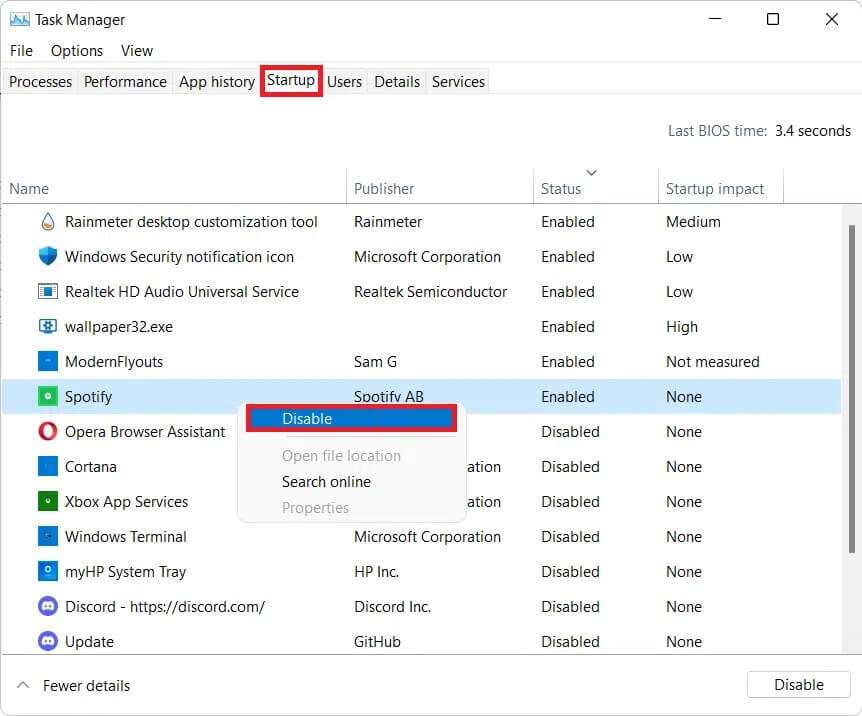
Metode 3: Brug Spotify Web Player i stedet
For helt at undgå problemer med automatisk start af Spotify-appen anbefales det at bruge Spotify-webafspilleren i stedet. På denne måde sparer du ikke kun plads på din enhed, men undgår også problemer relateret til Spotify-appen helt.
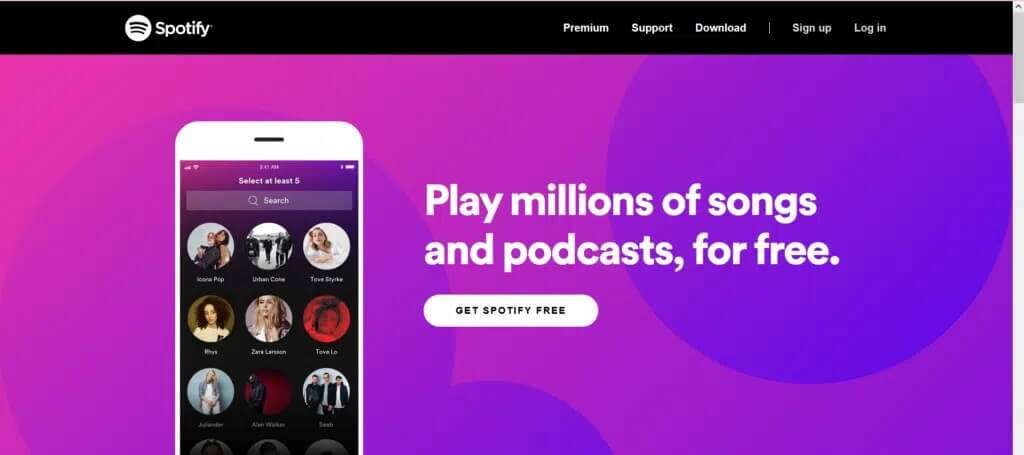
Jeg håber, at denne artikel hjælper dig med at forstå, hvordan du forhindrer Spotify i at åbne ved opstart i Windows 11. Fortæl os dine forslag og spørgsmål til denne artikel i kommentarfeltet. Du kan også kontakte os for at fortælle os, hvad du gerne vil høre om næste gang.